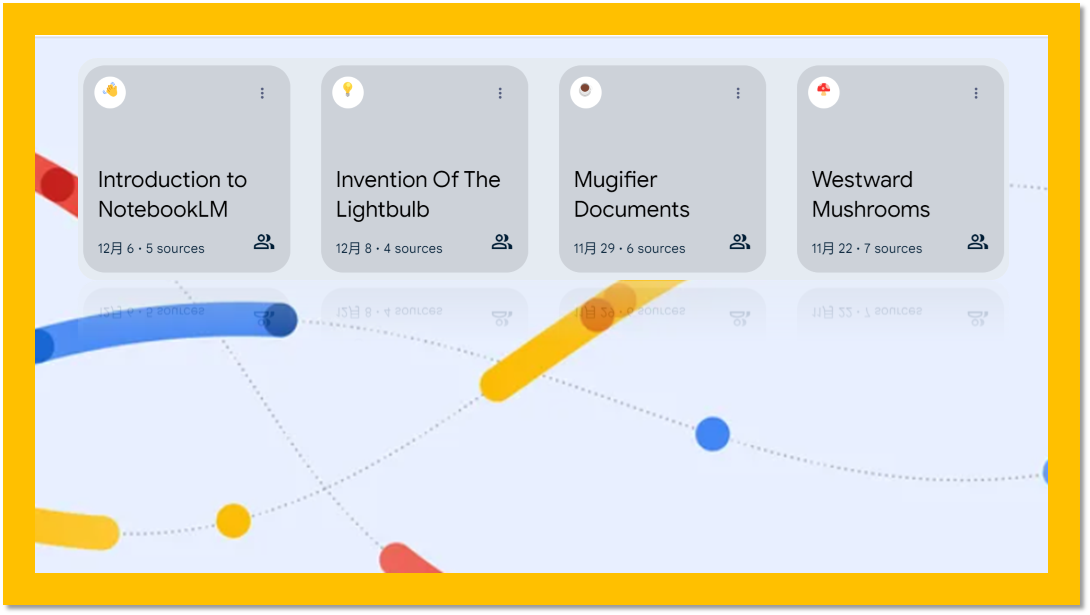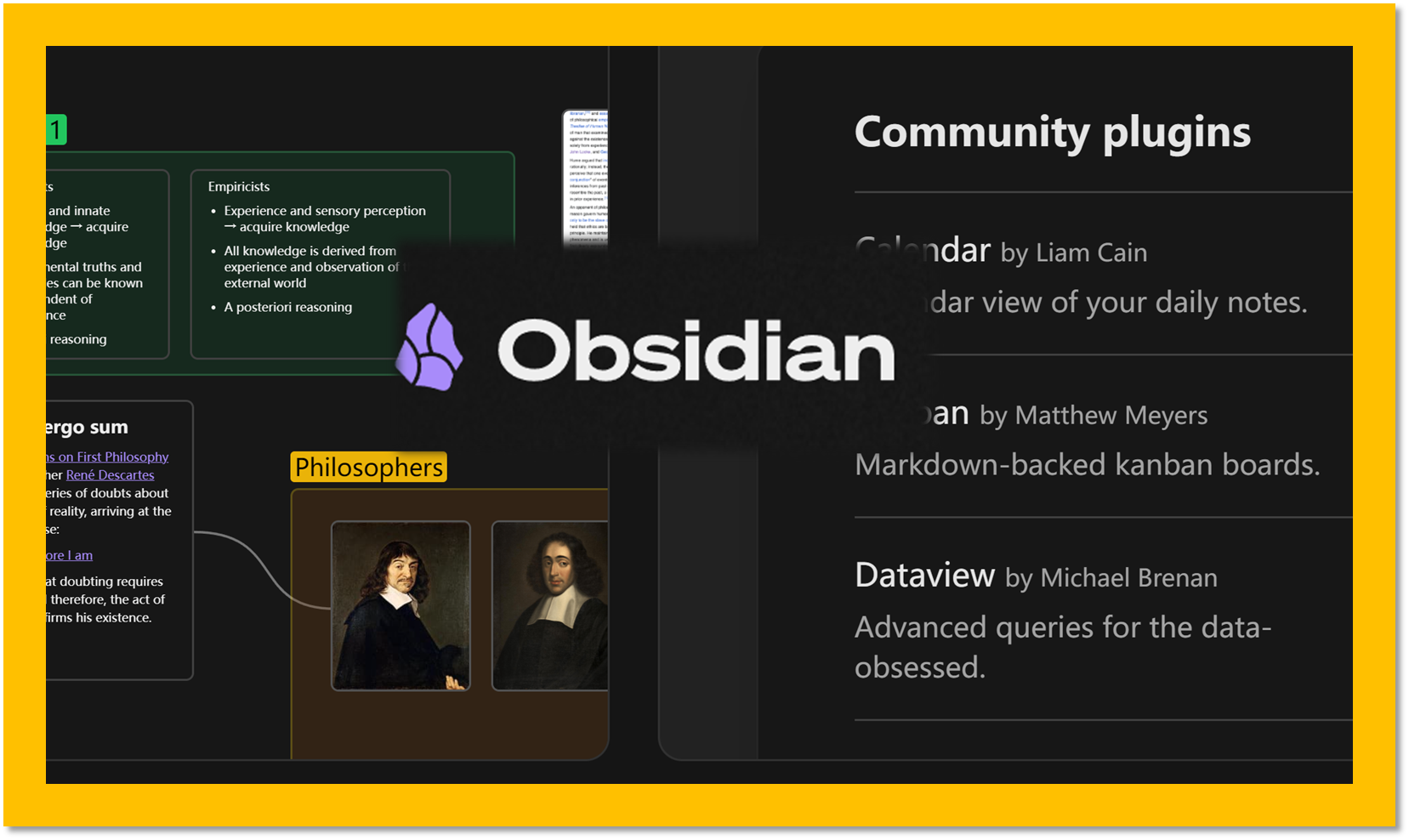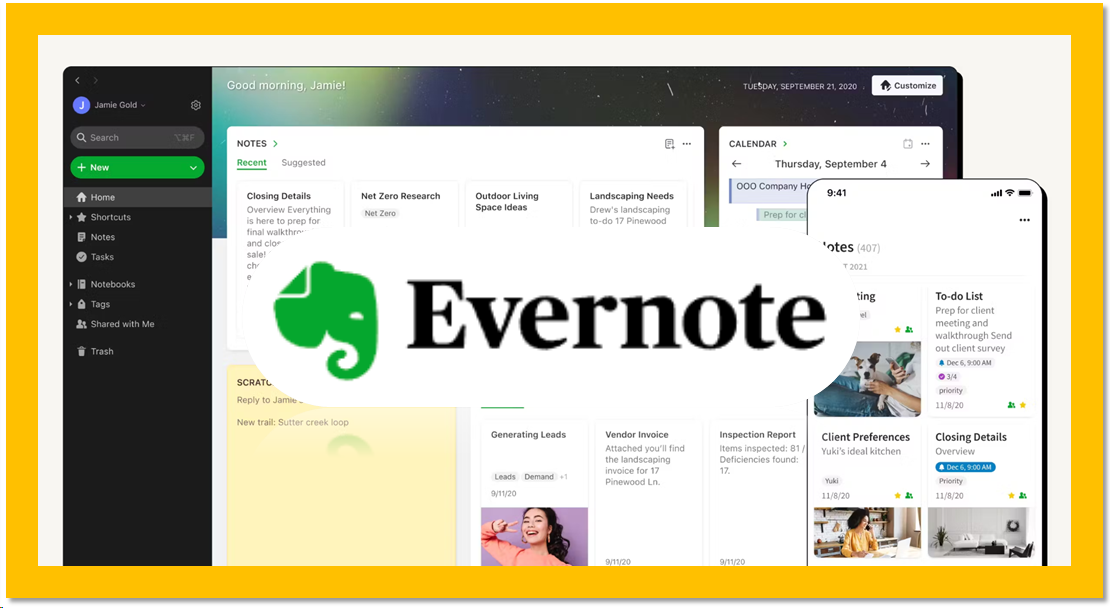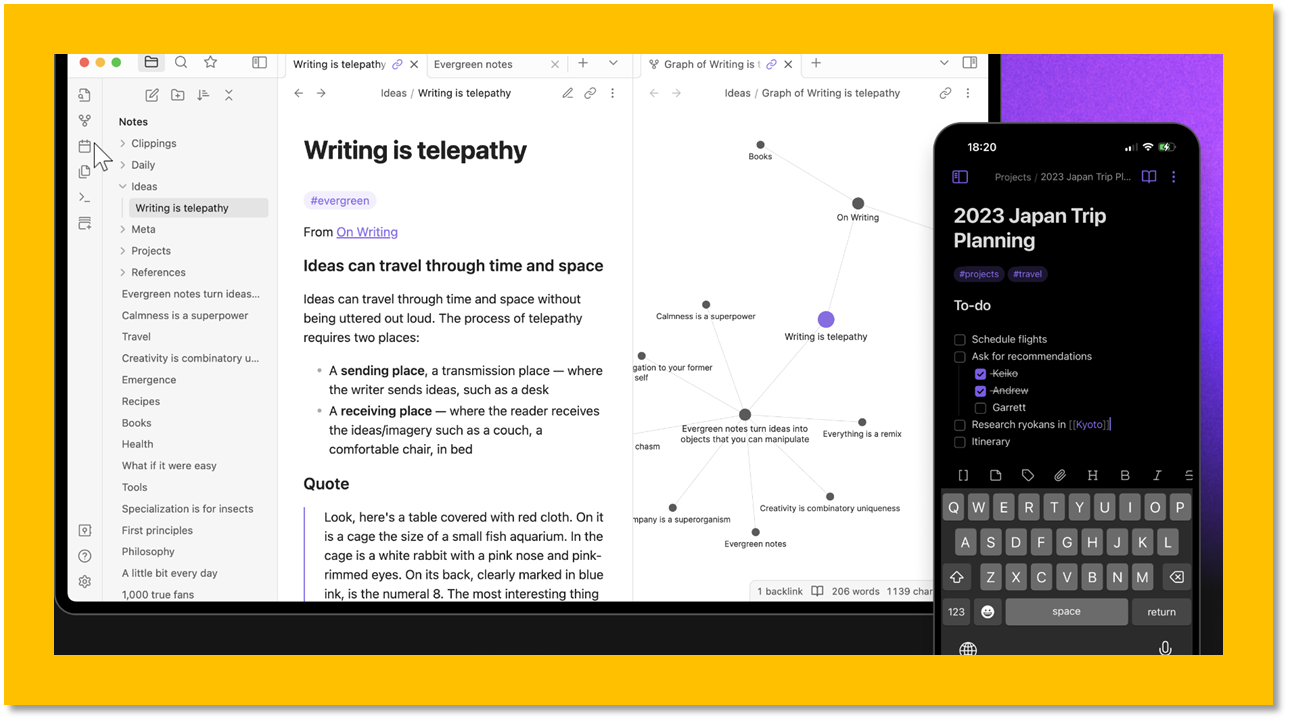我们之前介绍过 一款历史悠久但设计绝伦的 日历工具「Fantastical」(下图)。 这款工具 不仅界面精美 …
【速报】苹果终于道歉了!关于新 iPad Pro 广告 Crush!
苹果公司为展示其全新 iPad Pro 而拍摄的广告引起了创意界的广泛批评,苹果公司对此表示道歉。苹果公司营销 …
【译】我如何将 iOS的「快捷指令」 运用在笔记应用 Bear 上实现每日工作流
写在前面 Bear(熊掌记)是一款有段历的优雅 Markdown 笔记 App。火箭君在几年前就开始介绍过 这 …
【速报】谷歌的 AI 笔记终于来了, 让我们走近 Google NotebookLM 看看
终于来了 火箭君在去年上半年的文章里提到 Evernote 和 Google 都在发力 AI 笔记。 其中 G …
【速报】除了 Rabbit R1,近期又来了 2 款 AI 随身携带设备,吸引眼球管饱,但是…… #猜猜是谁
我们上次介绍了 Rabbit R1。一款随身携带的迷你AI设备, 用来处理个人事务。 这款设备一度很火,但是一 …
继续阅读“【速报】除了 Rabbit R1,近期又来了 2 款 AI 随身携带设备,吸引眼球管饱,但是…… #猜猜是谁”
当 电子表格 遇到 人工智能,会产生怎样的化学反应?#猜猜是谁
当表格遇见 AI 我们之前说过,Excel 或 Google Sheets 类的电子表格是一种真正的生产力工具 …
Obsidian 年度的官方大奖 Gems of The Year 颁给了谁?
Obsidian 已经走过了4年,从2021年一个支持双链的Markdown编辑器开始,到如今成为了一个知识和 …
【译】如何使用 Google Sheets 组织我的日常生活,并跟踪对我重要的指标
不要小看电子表格 要我说,电子表格或许才是真正的生产力工具。 从早期的 Lotus 1-2-3;到后来众所周知 …
那个曾经的 Evernote 又回来了吗?(不是印象笔记
前情提要 首先要声明,Evernote 不是 印象笔记,两者除了都有个大象的 logo 以外, 从功能,运营, …
让我们看看 Obsidian CEO 是怎么使用 Obsidian 的
Obsidian CEO 是谁? 虽然很多人一直在高调鼓吹各种笔记方法论,知识体系框架;但最重要的是,真正有用 …